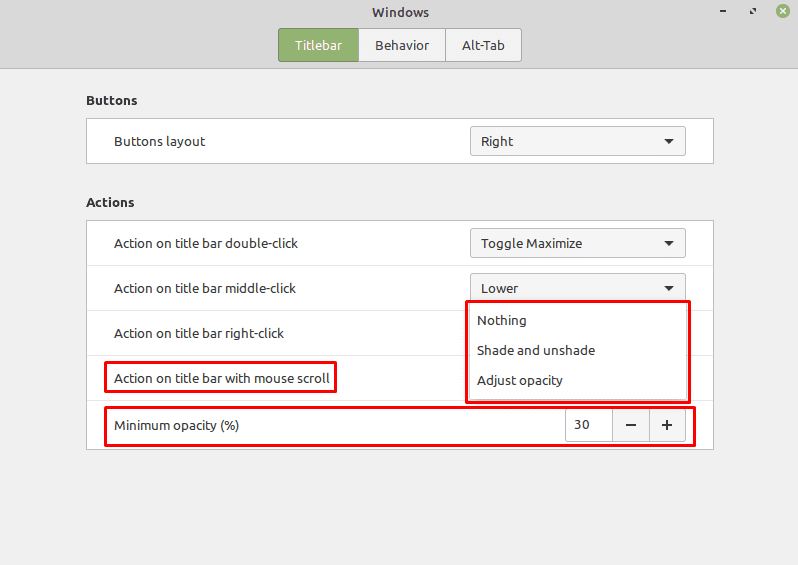Linux Mint erbjuder ett brett utbud av konfigurationsalternativ, inklusive möjligheten att ändra hur namnlisten i ett fönster fungerar.
För att konfigurera namnlistens inställningar, tryck på Super-tangenten, skriv sedan "Windows" och tryck på enter.
Tips: "Super"-nyckeln är namnet som många Linux-distributioner använder för att referera till Windows-nyckeln eller Apples "Command"-nyckel, samtidigt som man undviker risker för varumärkesproblem.
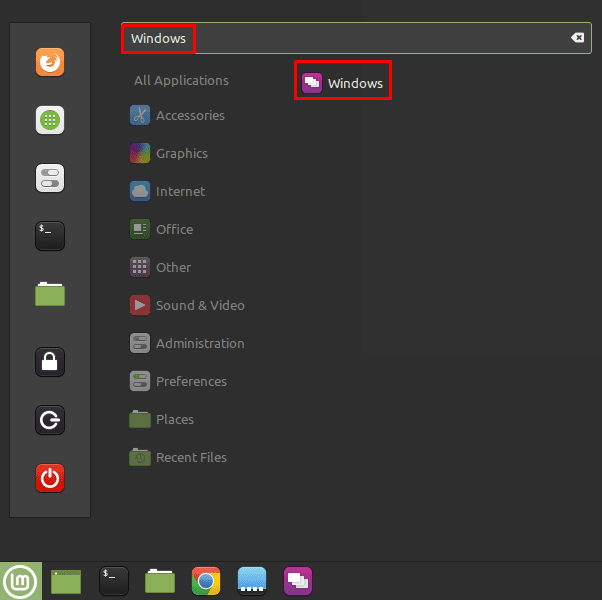
På standardfliken "Titelfält" är det första alternativet du kan konfigurera var ikonerna för minimera, maximera och stäng fönster går, med rullgardinsmenyn "Knapplayout". Knapparna är som standard till höger, vilket är bekant för Windows-användare. Alternativen låter dig placera knapparna till vänster, bara visa "stäng fönster"-knappen eller dela upp ikonerna både vänster respektive höger.

De nästa tre alternativen låter dig välja vad som händer när du dubbelklickar, mittklickar eller högerklickar på en namnlist. Varje alternativ har samma lista över tillgängliga alternativ, även om de har olika värden som standard. Du kan konfigurera de nämnda klicken till: "Toggle Shade", "Toggle Maximise" "Toggle Maximize Horizontally", "Växla Maximera vertikalt", "Växla på alla arbetsytor", "Växla alltid överst", "Minimera", "Meny", "Sänk" eller "Ingen".
"Toggle Shade" döljer hela fönstret med undantag för namnlisten. "Toggle Maximise" maximerar fönstret eller återställer det till dess tidigare fönsterstorlek. "Växla maximera horisontellt" gör samma sak som "Växla maximera", men bara horisontellt. "Toggle Maximize Vertically" gör samma sak som "Toggle Maximize", men bara vertikalt. "Växla på alla arbetsytor" används för att ställa in eller avaktivera ett fönster som ska visas på alla arbetsytor. "Växla alltid överst" används för att aktivera eller inaktivera alltid överst för fönstret. "Minimera" minimerar fönstret. "Meny" öppnar högerklicksmenyn. "Lower" flyttar fönstret under alla andra fönster men minimerar det inte. "Ingen" inaktiverar åtgärden och har ingen effekt.
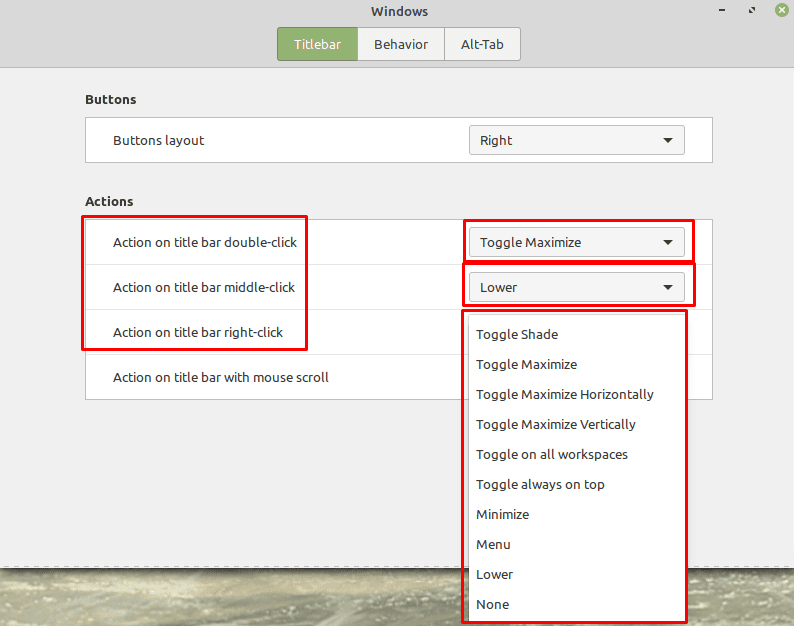
Det sista objektet låter dig konfigurera vad som händer när du använder rullningshjulet i namnlisten. Detta är som standard "Ingenting", men du kan också välja "skugga och avskugga" eller "Justera opacitet".
Om du väljer att använda rullningshjulet för att justera opaciteten för fönster, kan du också konfigurera den lägsta opaciteten du kan tillämpa på fönster. Standardinställningen är en minimal opacitet på 30 %, vilket borde vara tillräckligt i de flesta fall.
Tips: Var mycket försiktig med att ställa in för låg opacitet, du kan göra ett fönster helt genomskinligt, vilket kan göra det ganska svårt att hitta och fixa.